Wenn Sie nicht möchten, dass Ihre persönlichen Fotos in den Suchergebnissen auf dem iPhone erscheinen, finden Sie unten die Schritte, um zu verhindern oder zu stoppen, dass Fotos in den Spotlight-Suchergebnissen auf dem iPhone erscheinen.
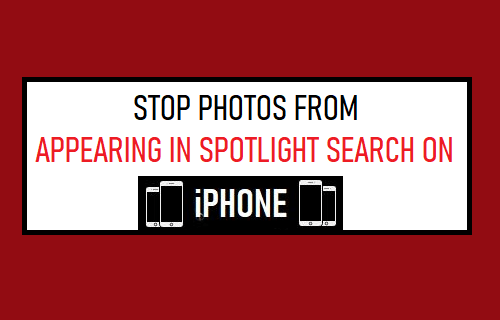
Verhindern, dass Fotos in der Spotlight-Suche angezeigt werden
Wenn Sie die Spotlight-Suche auf dem iPhone verwenden, können Ihre persönlichen Fotos und Videos zusätzlich zu anderen Suchergebnissen aus dem Internet angezeigt werden.
Dies geschieht, wenn das iPhone entscheidet, dass bestimmte auf Ihrem Gerät gespeicherte Fotos in irgendeiner Weise mit Ihren Suchbegriffen zusammenhängen oder relevant sind oder für Sie nützlich oder hilfreich sein könnten.
Obwohl Fotos, die in der Spotlight-Suche erscheinen, in bestimmten Fällen nützlich sein können, finden viele Benutzer dies nicht nützlich und mögen die Idee, dass persönliche Fotos in den Suchergebnissen erscheinen, nicht.
Daher bietet das iPhone die Option, das Erscheinen von Fotos in der Spotlight-Suche vollständig zu verhindern, und auch die Option, das Erscheinen bestimmter oder ausgewählter Fotos in der Spotlight-Suche zu verhindern.
1. Verhindern Sie, dass Fotos in der Spotlight-Suche auf dem iPhone angezeigt werden
Alles, was erforderlich ist, um zu verhindern, dass Fotos in der Spotlight-Suche auf dem iPhone angezeigt werden Einstellungen > Siri & Suche > Fotos und bewegen Sie den Schalter neben App in der Suche anzeigen zu AUS Position.
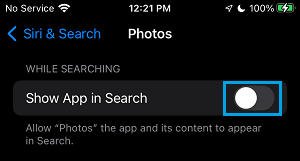
Danach sollten Sie keine Fotos mehr in den Suchergebnissen finden, wenn Sie die Spotlight-Suche verwenden, um nach etwas auf Ihrem iPhone zu suchen.
2. Verhindern Sie, dass das iPhone Fotos auf dem Startbildschirm und in Apps vorschlägt
Auch wenn Sie verhindern, dass Fotos in der Spotlight-Suche angezeigt werden, schlägt das iPhone Fotos auf dem Startbildschirm und anderen Apps vor.
Sie können dies verhindern, indem Sie auf gehen Einstellungen > Siri & Suche > Fotos und bewegen Sie den Schalter neben Auf dem Startbildschirm anzeigen und App vorschlagen zu AUS Position.
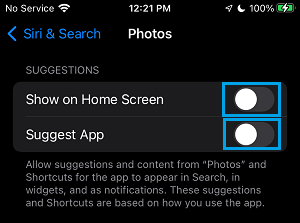
Notiz: Das Deaktivieren dieser Optionen verhindert, dass das iPhone Fotos in Erinnerungsalben vorschlägt.
3. Verhindern Sie, dass bestimmte Fotos in der Spotlight-Suche angezeigt werden
Alles, was erforderlich ist, um zu verhindern, dass Ihre privaten Fotos in den Spotlight-Suchergebnissen erscheinen, ist, diese Fotos auf Ihrem Gerät auszublenden.
Offen Fotos-App > wählen Sie die aus Foto die Sie ausblenden möchten, und tippen Sie dann auf Teilen-Symbol (unten links)
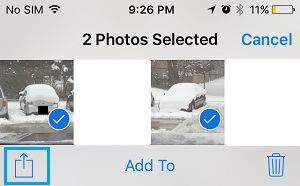
Wählen Sie im Popup-Fenster die aus Ausblenden Möglichkeit.

Tippen Sie im Bestätigungs-Popup auf an Foto ausblenden bestätigen.






